Photoshop - Photoshop, техники за заточване
PHOTOSHOP ЗА любители фотографи Съдържание
Част 3. Методи за третиране
Методи заточване

Количество (ефект) - параметър, който определя силата на въздействие на филтъра или степента на подобрение на контраста: колкото по-висока е стойността, толкова по-леките пиксели по-леки и по-тъмен от тъмно. Обхватът на вариация на параметър от 1 до 500%. Но повече - не означава, че по-добре. Все пак трябва да се търси някаква оптимална стойност за конкретно изображение, а крайната размер.

Radius (Радиус) - определя широчината на полето от двете страни на синори, които се излагат на филтъра. Обхват - от 0.1 до 250 пиксела. Колкото по-малък интервал (в пиксели), при която се диференциалното плътност, по-остър границата между тях. На практика това означава, че на базата на максимално поле трябва да се интересуват от малки стойности на радиуса. С другата ръка стойност радиус не трябва да надвишава размера на фините детайли в изображението, в противен случай те ще бъдат загубени.

Threshold (Праг) - на прага на разликата в плътността на изображението, с други думи - колко съседните пиксели трябва да са различни в тон. Range - от 0 до 255. Стойността по подразбиране на нула, а често и така в експлоатация остава. Освен ако не искате да отслаби действието на филтъра, тъй като увеличаване на този параметър позволява изострянето в райони с нисък контраст. Прагът е полезен и за намаляване на цифров шум, произведен при използване на Unsharp Mask.
Внимание! Ако всички по-горе, че сте пропуснали, рискувате да прекарват много време на безмозъчните потрепвания плъзгачи, но не се постигне приемлив резултат.
Използване Unsharp Mask (приблизителен Mask)
Тук е оригиналната снимка, не се различават острота. Следващата процедура ще позволи на настройките "открият" са най-близо до оптималното. Разбира се, трябва да се отбележи, че при обработването на изображенията за уеб повече нарушава първоначалните резултати.

Определете радиус между 1 и 3, количество между 300 и 500% и мириса = 0. Най-вероятно, остротата ще бъде твърде голям и изображението ще изглежда точно грозен.
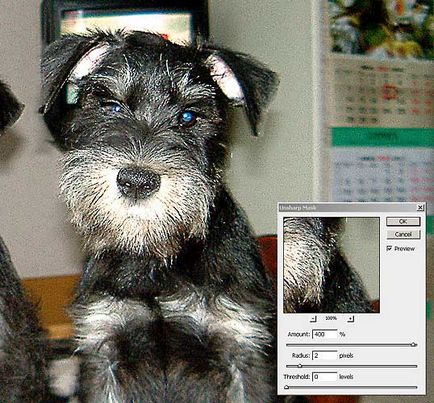
Сега преместете плъзгача надясно (да се появи ореоли около части) и се оставя да се постигне приемливо качество на изображението. Всичко това трябва да се направи на 100%! Повечето хубави резултати се получават с Radius = 0,6. Оттук нататък тази стойност може да се регулира.


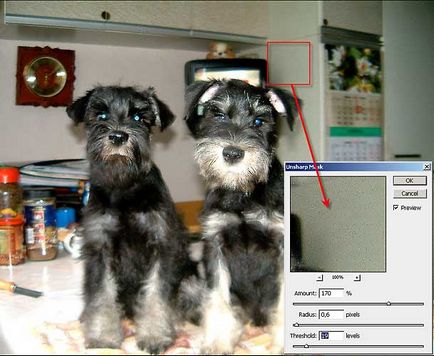
Отпечатъците показва как параметрите са правилно съчетани и в каква посока те трябва да бъдат отстранени. Но дори и ако картината не се отпечатва, а след това "упражнение" дава добра възможност да се чувстват изпълнението филтър и определяне на правилната последователност от действия с него.
Нека да видим някои сложен начин за използване на Unsharp Mask филтъра.

Създаване на копие на слоя и се прилагат към него режима на смесване на осветеността (яркостта). Това ще се избягват честите преходи между цветовете, на които има тенденция Unsharp Mask. Освен това, в този случай, е важно да се подчертае, яркост.

За да се прилага нов слой филтър Filter> Sharpen> Unsharp Mask. Сума питам повече - около 300%. Радиус обратно - само 1.3. Силен акцент върху заточване малко над допустимото. Когато един аспект на това е - това зависи от личната креативност. За Radius помня правило: по-малките части - долната на радиуса. И обратното.

Няколко по-заточване загладени прост метод. Щракнете с десния бутон върху слоя и изберете Blending Option Опция (Blending Options) в контекстното меню. И в прозореца, който се появява, погледнете по-ниските ивици градиент.
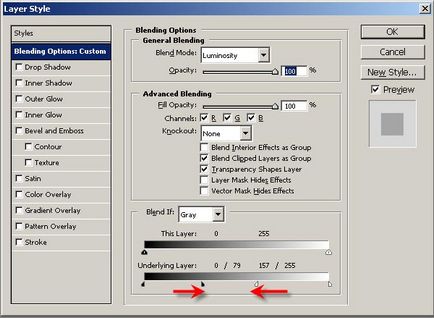
Задръжте натиснат клавиша Alt, кликнете върху бял плъзгача и задръжте курсора, тя се разделя на две части. Rastaskivaya половинките ние показваме акценти през горната част на долния слой. Ако приложите филтър увеличава цифров шум, а след това по същия начин действа с черно двигател.
Unsharp Mask филтър сам по себе си или с малко количество, както в нашия пример е много мощен инструмент, така че когато се работи с тях трябва да се съобразява с известна предпазливост, запазвайки медицинска заповед "да не се вреди!".
В същото време, ние виждаме, че лесно Unsharp Mask има сериозни недостатъци. Първо, филтърът обработва всички едно и също изображение, без да прави разграничение тези места, където остротата обикновено не е необходимо да се повиши. Второ, ако снимката е цифров шум, филтърът ще го направи още по-силна. Разбира се, можете да увеличите стойността на прага, но да плащат за тази загуба на фини детайли. И накрая, на трето място, този метод на заточване се отнася до увреждането на изображението. След това промените ще бъде невъзможно да се неутрализира или просто смекчи без по-нататъшно силно влошаване.
Unsharp Mask филтър има алтернативни решения, и един от тях - Смарт Sharpen (Смарт Sharpen). Тя променя остротата на базата на характеристиките за тон на изображението и да има две предимства пред Unsharp Mask.
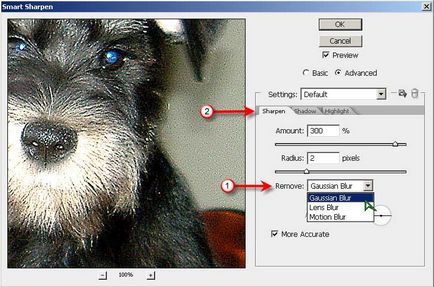
Първата е да има опция Remove (Изтриване), който определя възможностите размиват. Това разширява творческите възможности на фотографа. Второ - може да работи отделно с светли и тъмни части на снимката и да ги оставят различна степен на заточване.
Въпреки "напредъка" на инструмента спрямо Unsharp Mask, той също не е без недостатъци. Не е решен нерейзнат поле въпрос за гладки повърхности, които острота не е необходимо. Шум потиснати в сенките, може да се увеличи в светлина. А промяната на поле е твърде разрушително за изображението. Така че е време да се обърне към метод, който не използва за заточване на инструменти, но, въпреки това, тя увеличава.
С помощта на High Pass (цветови контраст)
Този метод повдига изострянето на ново ниво, най-гъвкави в постигането на тази цел и има две съществени предимства. Първата е, че работата се извършва на отделен слой. Това не само елиминира разрушителна е същността на промените, но също така ви позволява да настроите или да ги премахне, без да прави компромис с изображение.
Вторият е свързан с увеличението на резкостта строго по краищата на части, без да се засяга друго областта на снимката.
Операция започва с дублиране източник фоновия слой, към който режима на наслагване Hard Light (Hard светлина).

За да се прилага нов слой филтър филтър (филтър)> Other (Други)> High Pass (цветови контраст). Тя има един единствен регулатор - Radius. По-малките детайли в изображението, радиусът трябва да бъде по-голяма. Целта е да го увеличи до такава степен, че не фини детайли забележимо влошаване на тяхното качество. В нашия случай това е 2.9 пиксела.
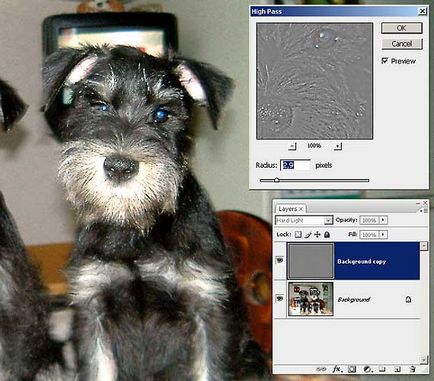
Заключителният етап на корекция ще се състои от изберете Режими Съчетаване: Hard Light (Hard светлина) или Soft Light (Мека светлина) и тяхното ниво непрозрачност (Opasity). Мека светлина с ниска непрозрачност създава мек прилагането на метода и минималното увеличение на острота и контраст, трудно светлина и 100% непрозрачност дава максимална острота.

Работа с отделен слой в този метод трябва да успокои фотографа - промените могат лесно да бъдат отменени или дори разрушени. В допълнение, такова увеличение на острота се комбинира с всяка друга обработка на изображения. Но ако си мислите, че ние най-накрая да стигнем до истината, че винаги е бил някъде тук, в района, Photoshop отново готов да слезе върху вас с многовариантно. Не ми ли вярвате? Моля, - е друг начин да се използва за високи стойности.
Точно както в първата създаде копие на основния слой, но този път го лиши от цвят: снимка (Снимка)> приспособяване (Корекция)> Desaturate (променен цвят). Определя наслагване режим смесване (припокриване) и се прилага филтъра High Pass. Резултатите са получени подобен на предишния. Може да усили ефекта на дублирането на копие от наслагване на слой наслагване, както много пъти, колкото е необходимо, за да се постигне най-доброто в мнението си острота.
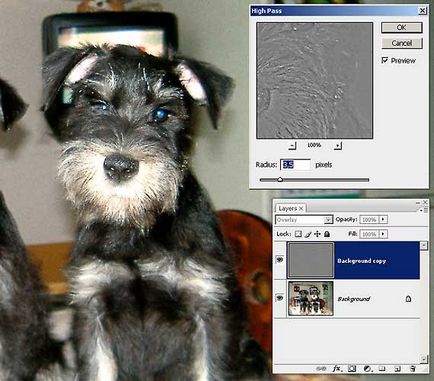
Не забравяйте, от детството: "Приказка - една лъжа, така че намек ..."? Така че тук - ако някой предлага в Photoshop някакъв начин да се направи нещо, то не означава, че не можете да направите същото нещо по свой собствен начин. Възможно е най-добрият. Pritsipialno или по друг начин. Как, например, да се използва различен цвят пространство.
Изостряне на LAB
Дискутирахме по-рано методи за заточване имат още един недостатък, който не се споменава - възможно изкривяване на цветовете в границите на детайлите. Това е така, защото цветното пространство RGB, което премахва по подразбиране на всеки фотоапарат, е неразривно свързано с цветовете и те са засегнати от всичко, което се случва в него.

Предистория снимка направена в RGB и LAB информацията цвят на цвят пространство съдържа канали А и Б, както и ние можем да осигурим за данни само осветеност в канал лекота на (яркост).
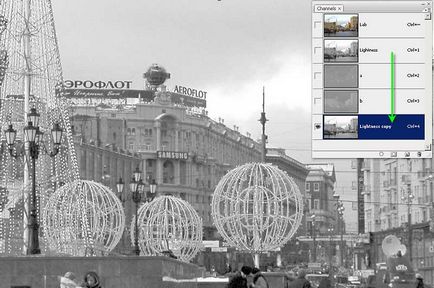
Превод на изображението в пространството на LAB: Image (Изображение)> Mode (Режим)> Lab Color (цвят Space Lab). В палитрата Channels (Channels) направи копие за лекота на слой (яркост). Картината става черно и бяло.
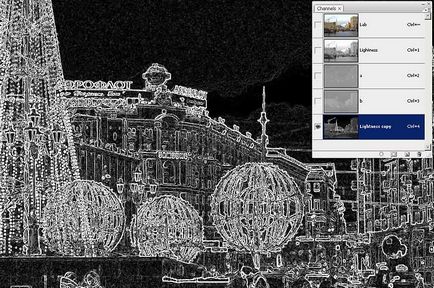
За да се прилага нов слой филтър филтър (филтър)> Stylize (фризьорски)> Светещи ръбове (Glow краища) от параметрите на Edge Ширина (ширина ръб) = 1, Edge Brigthness (яркост ръб) = 14, гладкост (гладкост) = 3.
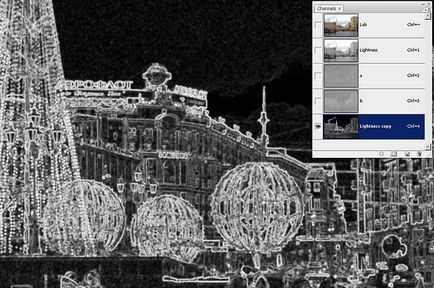

Обогатена с опита на предишните реформи, които вече са в състояние самостоятелно да се анализира какво се е случило с изображението на всеки един от етапите на LAB-метод. Но той също има своите недостатъци. На първо място, този метод използва два филтри трансформират, всеки от който се разгражда на качеството на изображението. Второ, той изисква използването на лепене на всички слоеве или отстраняването на които не участват в него. Във всеки случай, това е толкова велики и необратими промени, които много фотографи само за себе си не могат да се споразумеят.
Основният извод, който може да се направи от тази история е разочароващо: метод, който ще повиши остротата без това да попречи на други настройки на изображението и да се разбираме без никакви проблеми с други корекции на изображението, не съществува. Една голяма компромис.